| Riga |
•
|
Indica il numero di sequenza assegnato alla riga articolo
o nota.
Viene attribuito automaticamente del programma e può essere variato. |
| Articolo |
|
Indica il codice dell'articolo che si vuole inserire.
Obbligatorio se non si intende opzionare una nota.
Nota: per inserire un articolo "non standard" è possibile:
- digitare un articolo che avete inserito in anagrafica con la spunta sul
flag modificabile,
- ovvero digitare un articolo di serie e spuntare nella videata successiva
il flag modificabile.
La procedura, nella successiva videata, segnala se trattasi di articolo
* AD ESAURIMENTO *. |
| Nota
|
|
Indica il codice della nota che si vuole inserire.
Obbligatoria se non è stato digitato l'articolo. |

|
|
Cliccando il bottone la procedura provvederà all'importazione
degli articoli precedentemente acquisiti dal terminalino leggendoli dal
file indicato LISTAPRE.TXT : la posizione è da indicare nella Tabella
Opzioni alla Pagina 'Ingresso Merci'.
Note:
- durante la lettura gli eventuali articoli che non risulteranno caricati
in anagrafica, verranno importati nel documento come riga di Nota.
- i prezzi verranno attribuiti secondo le modalità scelte per il documento. |
| CARICA DATI DA ORDINE
PRODUZIONE
|
| Tipo Documento |
|
Indica il tipo del documento. |
|
Num. Documento
|
|
Indica il numero dell'ordine a produzione oggetto
del DDT.
Nota: se l'ordine non risulta in produzione viene automaticamente messo
in tale stato.
|
|
Gestione Magazzino per Componenti
|
|
In presenza di ordini di produzione, è prevista la possibilità
di emettere, in automatico, un DDT contenente tutti gli articoli presenti
nell'ordine, ciascuno con i propri componenti.
Dato che il programma provvede
a togliere il segno di spunta per la gestione del magazzino nella righe articoli
DDT per non dar luogo a nessun movimento di magazzino, opzionare il segno di spunta se con il DDT si vorranno generare per i componenti i movimenti di magazzino nei depositi indicati (per esempio DDT in c/lavoro).
La procedura propone il segno di spunta su questo flag se il Deposito di prelievo è del tipo Conto VISIONE ovvero Conto LAVORO.
|
|
Raggruppa Articoli Uguali
|
|
Non opzionare il segno di spunta per ottenere un DDT che riporti ogni singolo articolo da produrre e a seguire l'elenco dei propri componenti.
Esempio:
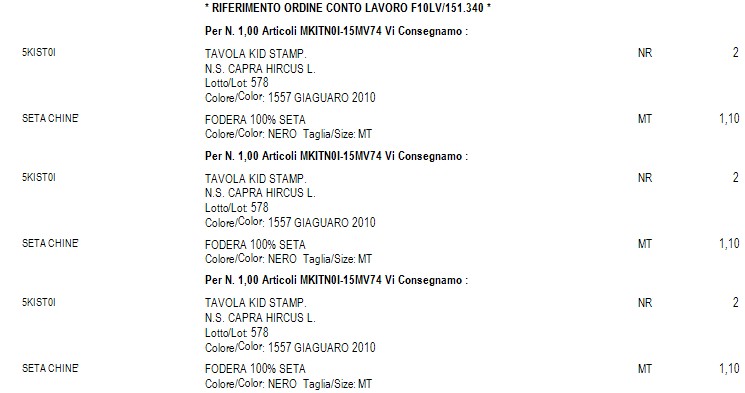 .
Opzionare il segno di spunta per ottenere un DDT che riporti tutti gli articoli da produrre e a seguire l'elenco di tutti i componenti fra loro sommati. .
Opzionare il segno di spunta per ottenere un DDT che riporti tutti gli articoli da produrre e a seguire l'elenco di tutti i componenti fra loro sommati.
Esempio:
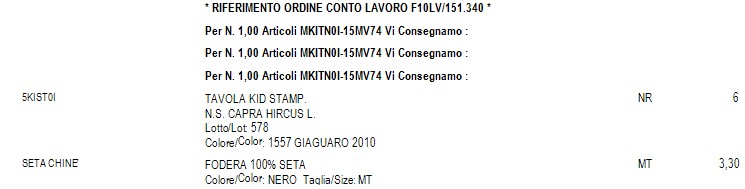 . .
|
|

|
|
Cliccando il bottone la procedura visualizzerà tutte le righe che compongono
l'ordine indicato generando anche commenti di riferimento.
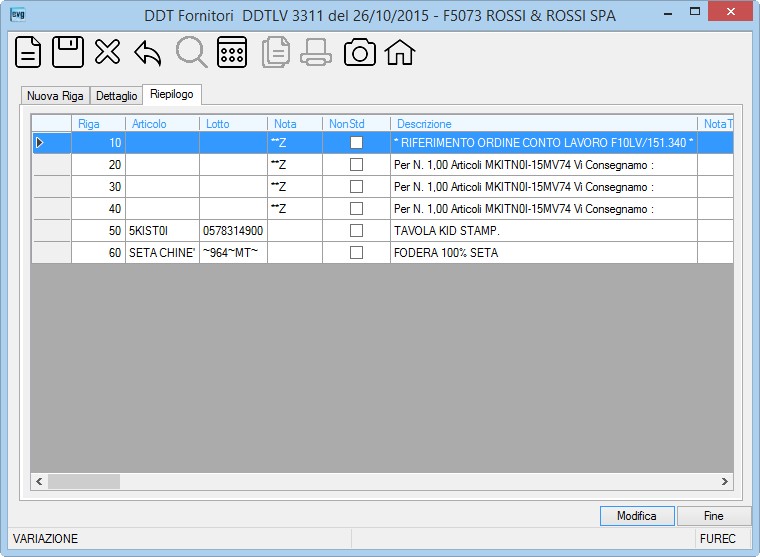
L'utente potrà quindi intervenire per variare il tutto secondo
la necessità del momento. |
| CARICA DATI DA CICLO
LAVORAZIONE
|
| Num. Documento |
|
Indica il numero del ciclo oggetto del DDT.
Nota: se il ciclo non risulta in produzione viene automaticamente messo
in tale stato.
|
| Gestione Magazzino per Componenti |
|
In presenza dei cicli di lavorazione è prevista la possibilità
di emettere, in automatico, un DDT contenente i componenti necessari alle
lavorazioni date a conto terzi.
Dato che il programma provvede
a togliere il segno di spunta per la gestione del magazzino nella righe articoli
DDT per non dar luogo a nessun movimento di magazzino, opzionare il segno di spunta se con il DDT si vorranno generare per i componenti i movimenti di magazzino nei depositi indicati (per esempio DDT in c/lavoro).
La procedura propone il segno di spunta su questo flag se il Deposito di prelievo è del tipo Conto VISIONE ovvero Conto LAVORO.
|

|
|
Cliccando il bottone la procedura visualizzerà tutte le lavorazioni del
ciclo indicato con i relativi componenti generando anche commenti di riferimento.
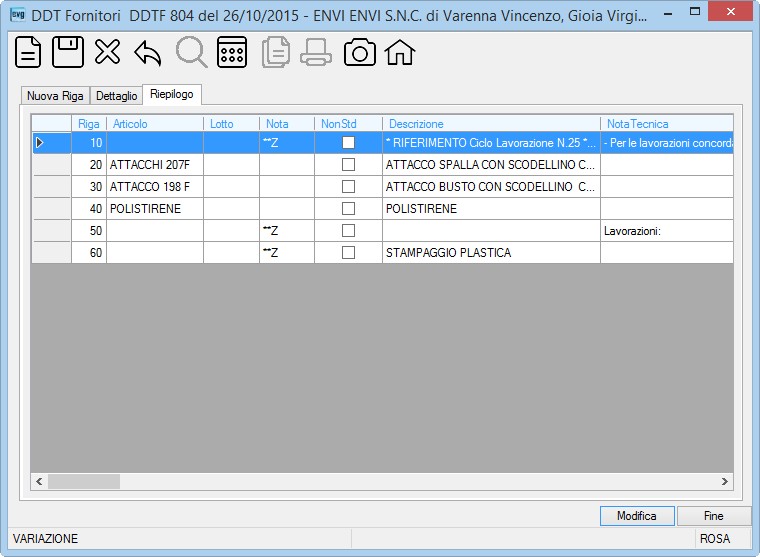
L'utente potrà quindi intervenire per
variare il tutto secondo la necessità del momento. |
| CARICA DATI DA ORDINE
VENDITA |
| Tipo Documento |
|
Indica il tipo del documento. |
|
Num. Documento
|
|
Indica il numero dell'ordine a cliente oggetto
del DDT.
|
|
Gestione Magazzino per Componenti
|
|
In presenza di ordini di vendita, è prevista la possibilità
di emettere, in automatico, un DDT contenente tutti gli articoli presenti
nell'ordine, ciascuno con i propri componenti.
Dato che il programma provvede
a togliere il segno di spunta per la gestione del magazzino nella righe articoli
DDT per non dar luogo a nessun movimento di magazzino, opzionare il segno di spunta se con il DDT si vorranno generare per i componenti i movimenti di magazzino nei depositi indicati (per esempio DDT di trasferimento merce tra depositi).
La procedura propone il segno di spunta su questo flag.
|
|
Raggruppa Articoli Uguali
|
|
Non opzionare il segno di spunta per ottenere un DDT che riporti ogni singolo articolo da produrre e a seguire l'elenco dei propri componenti.
Opzionare il segno di spunta per ottenere un DDT che riporti tutti gli articoli da produrre e a seguire l'elenco di tutti i componenti fra loro sommati.
|

|
|
Cliccando il bottone la procedura visualizzerà tutte le righe che compongono
l'ordine indicato generando anche commenti di riferimento.
L'utente potrà quindi intervenire per variare il tutto secondo
la necessità del momento. |
 per chiudere la finestra del programma in uso, la procedura visualizzerà il seguente messaggio
per chiudere la finestra del programma in uso, la procedura visualizzerà il seguente messaggio  .
. 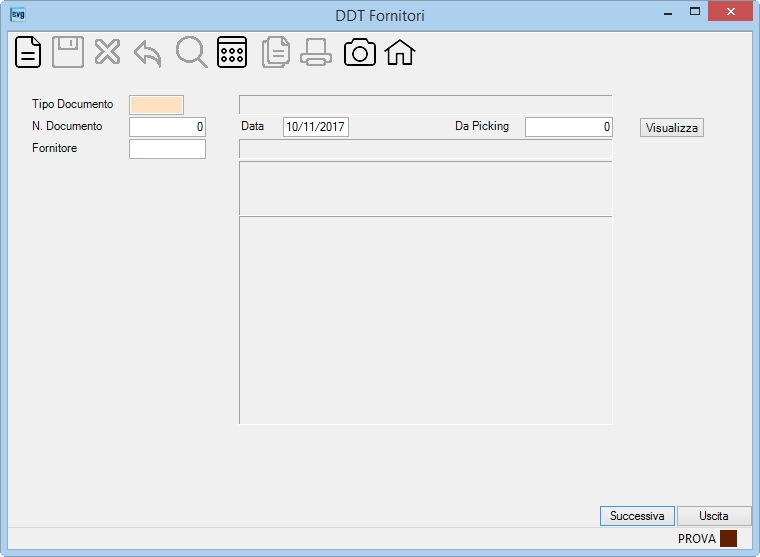
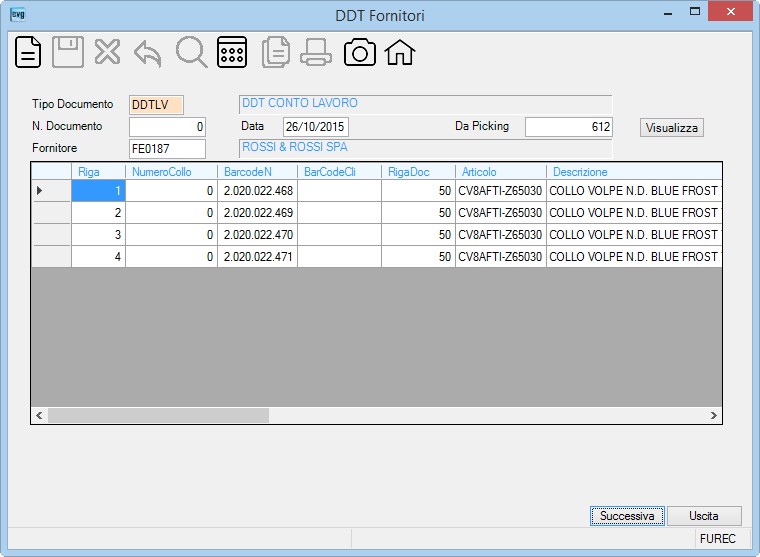 .
.
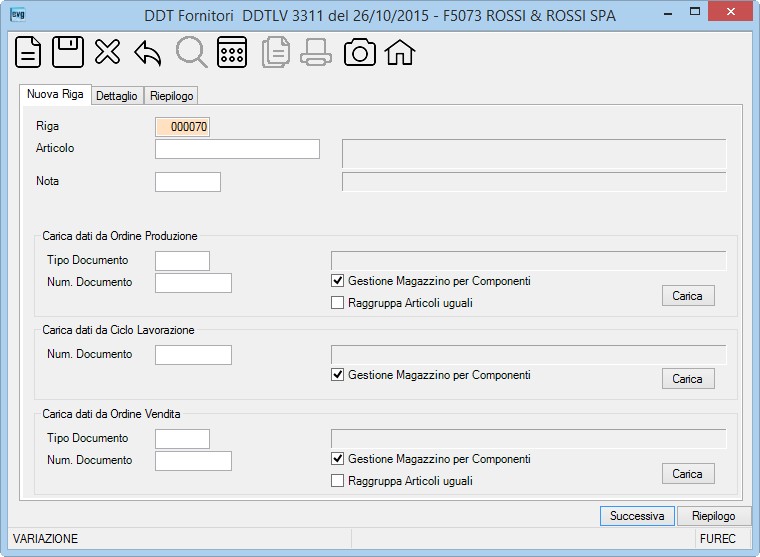

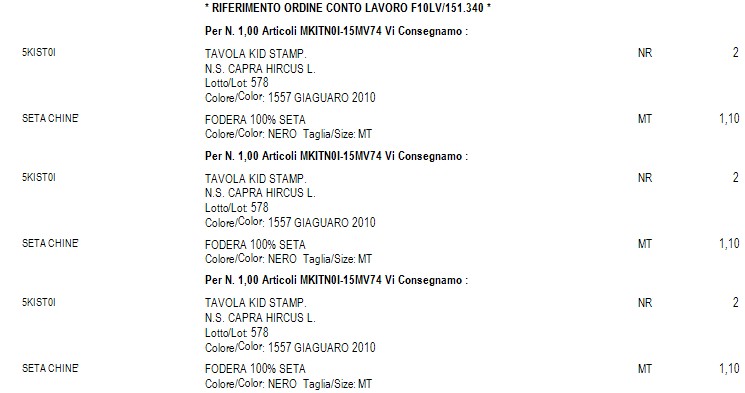 .
Opzionare il segno di spunta per ottenere un DDT che riporti tutti gli articoli da produrre e a seguire l'elenco di tutti i componenti fra loro sommati.
.
Opzionare il segno di spunta per ottenere un DDT che riporti tutti gli articoli da produrre e a seguire l'elenco di tutti i componenti fra loro sommati.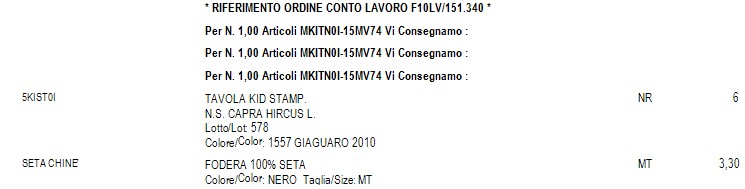 .
.

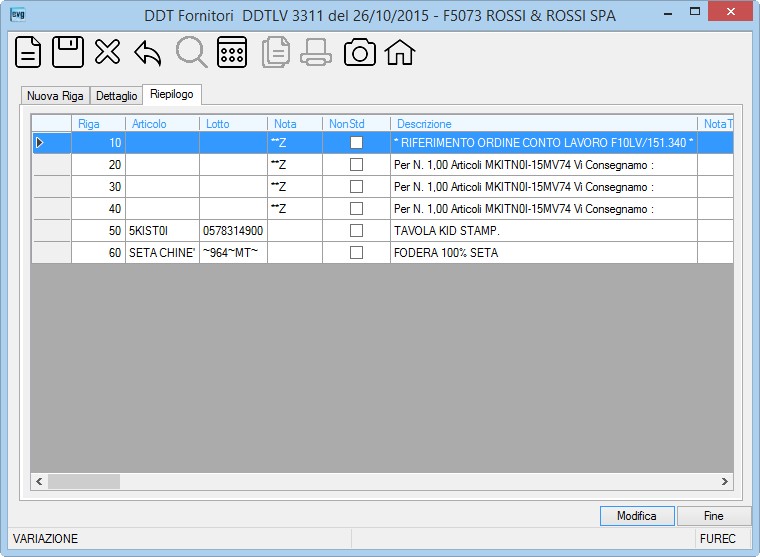
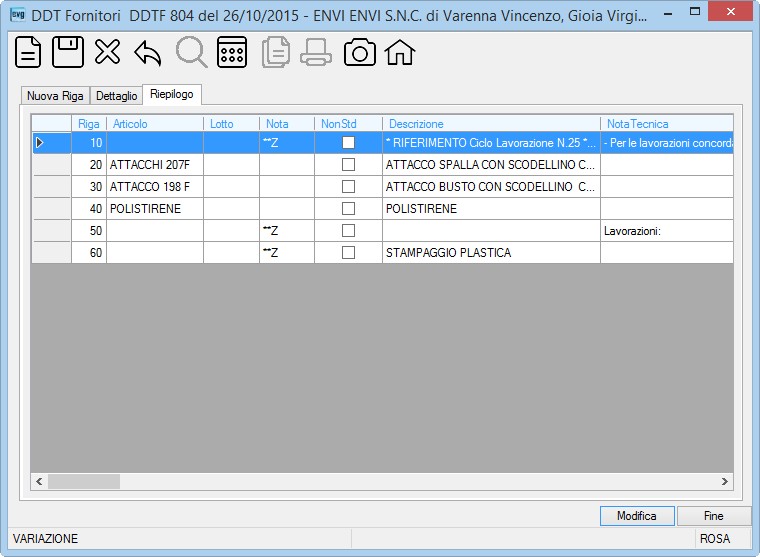
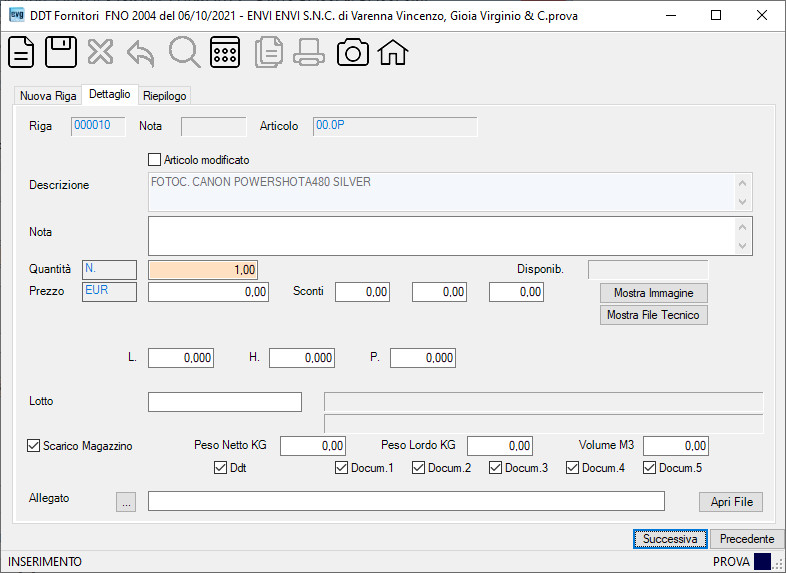
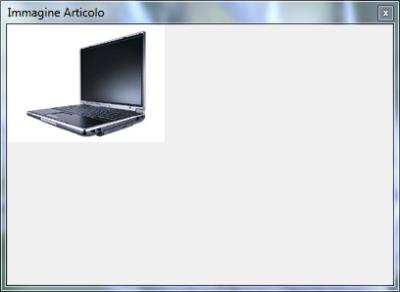 .
.  .
.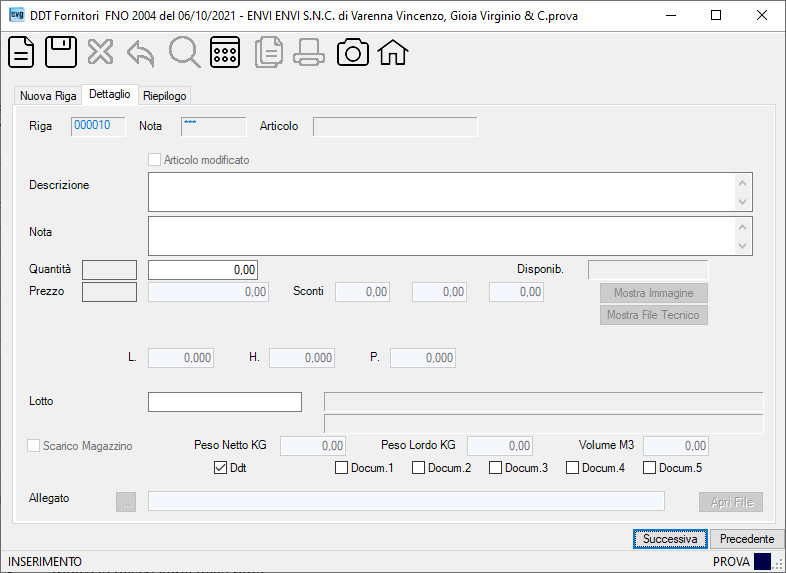
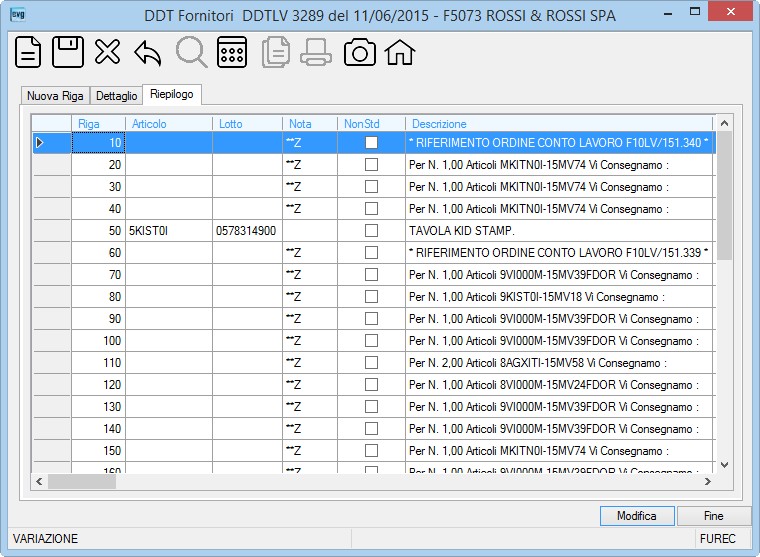
 .
. .
.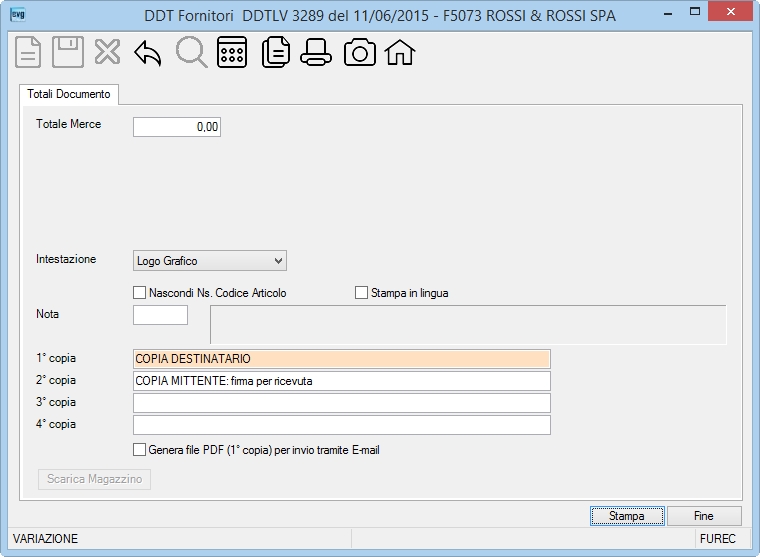
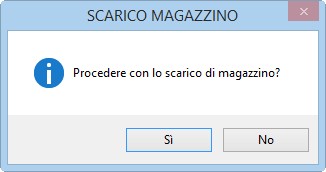 , provvede allo scarico di magazzino visualizzando, se ne ricorre il caso prima dell'esecuzione del lavoro con il seguente messaggio
, provvede allo scarico di magazzino visualizzando, se ne ricorre il caso prima dell'esecuzione del lavoro con il seguente messaggio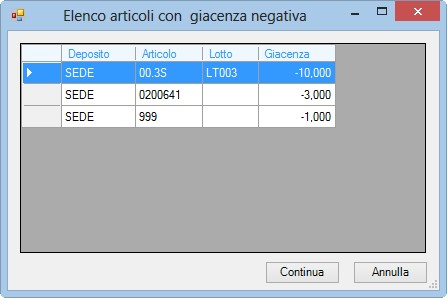 , l'eventuale posizione degli articoli movimentati a magazzino la cui giacenza risulterebbe negativa con i movimenti di scarico che si stanno per effettuare.
, l'eventuale posizione degli articoli movimentati a magazzino la cui giacenza risulterebbe negativa con i movimenti di scarico che si stanno per effettuare.